更新 Power BI 服务体验
- 版本 :2023.1(当前版本)
更新 Power BI 服务体验
适用范围: Power BI Desktop ✔️ Power BI 服务
本文介绍了 Power BI 服务即将进行的更改,并将旧体验映射到新体验。
备注
这些功能目前正在试验中。 某些客户可能尚未看到它们。 我们希望在 Power BI Ideas 中听到你的反馈。
下面是更改的概述:
浏览更改:“最近访问”、“收藏夹”和“与我共享的内容”完整页的左侧导航链接正合并到新的“浏览”选项卡中。你仍然可以搜索和筛选这些列表,现在甚至可以按关键字进行筛选。
左侧导航更改:左侧导航窗格即将进行的主要更改是工具提示。 之前,若要查看左侧导航窗格中的图标所表示的内容,必须展开整个菜单。
工作区浮出控件菜单更改:“我的工作区”链接移至工作区浮出控件菜单中的“搜索”框下方。
获取数据更改:“获取数据”体验从左侧导航窗格底部移动到“创建”选项卡。
浏览更改
“浏览”页简介:
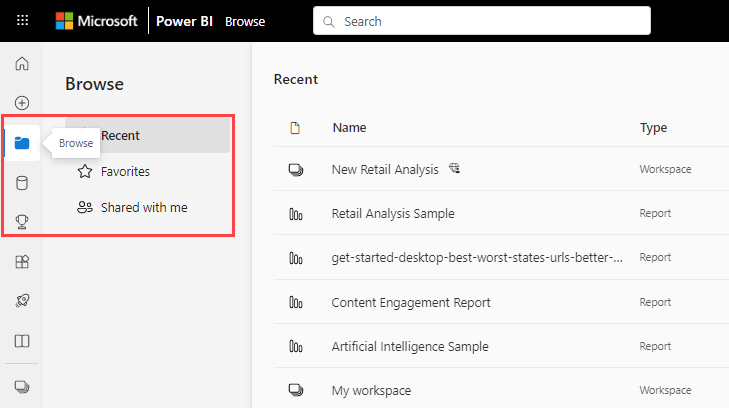
“浏览”简化了左侧导航。 它以子导航的形式包括以前单独提供的所有列表:“最近访问”、“收藏夹”和“与我共享的内容”。
改进了筛选
更轻松地在这些列表中查找内容,其中包含按关键字筛选的新体验,并改进了按内容类型、时间和认可进行的筛选。
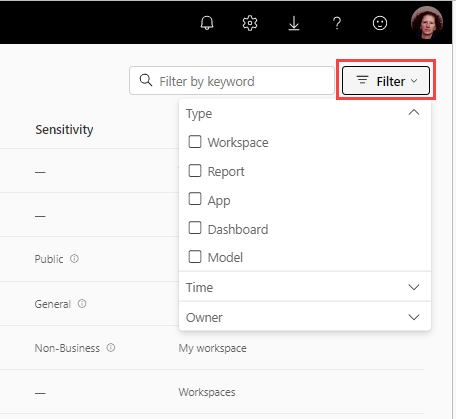
你为“最近访问”、“收藏夹”和“与我共享的内容”页面设计的任何浏览器书签现在都会转到每个页面的新“浏览”视图。
Microsoft Teams 的 Power BI 个人应用中也提供了“浏览”页面。
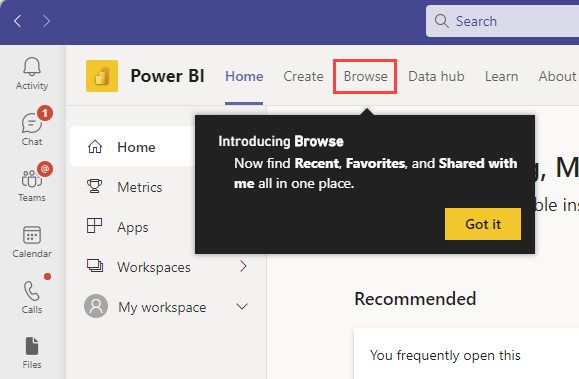
还没有适用于 Teams 的 Power BI 应用? 获取适用于 Microsoft Teams 的 Power BI 应用。
导航窗格更改
左侧导航窗格将提供工具提示,以说明图标所代表的内容。 通过将鼠标悬停在导航窗格中的图标上,可以看到工具提示。 使用新的更新,左侧导航不再展开。 而是将鼠标悬停在任何图标上,即会显示工具提示。
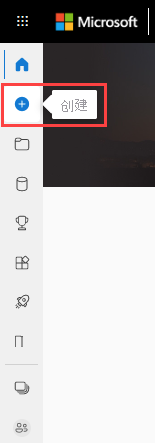
我们还将更新项导航的发生方式。 以前,可以通过展开的左侧导航窗格工作区下拉列表在项之间导航。 由于更新的左侧导航窗格永久折叠,因此该流将消失。 你仍然可以通过选择工作区图标在项之间导航,然后从工作区页中选择相关项。
工作区菜单浮出控件更改
在上一个工作区浮出控件中,“我的工作区”位于“搜索”框上方。
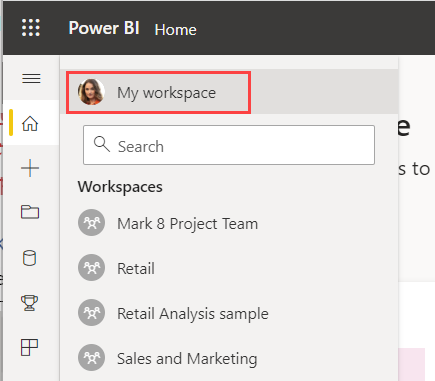
它将转移到工作区浮出控件中的“搜索”框下方。
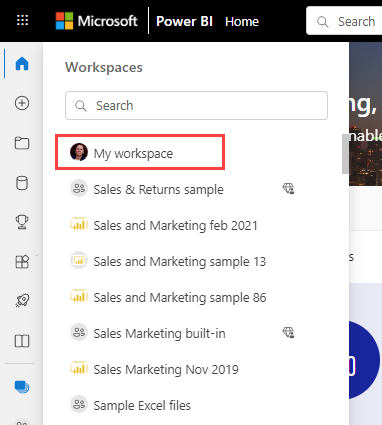
获取数据更改
“获取数据”将从左侧导航窗格移动到“创建”选项卡。以前,若要访问“获取数据”,可选择导航窗格底部的图标。
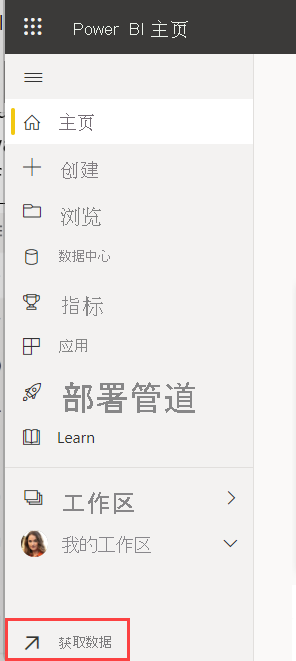
现在,“获取数据”体验将移动到“创建”体验。 可以通过选择“创建”>“报表”>“这些选项”来访问它,然后你就会转到“获取数据”页。
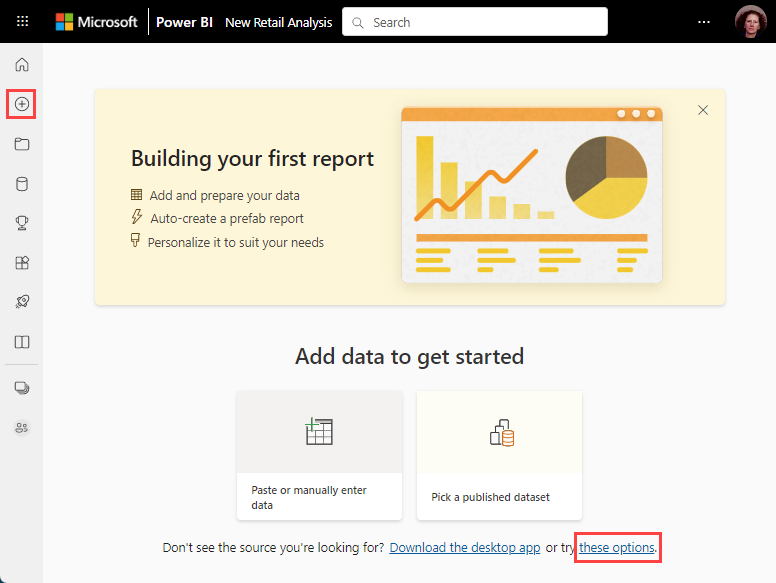





 400 998 0226
400 998 0226